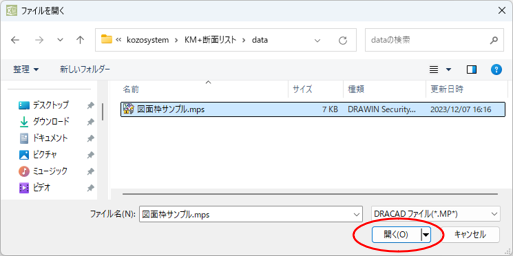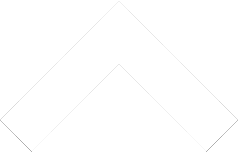項目の説明
項目の説明
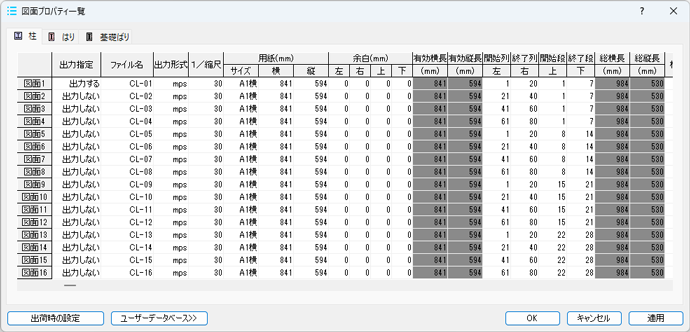
| 項目 | 説 明 | 初期値 | ||
|---|---|---|---|---|
| 出力指定 | 連続的に図面を作成するかどうかを指定します。 最大16枚まで連続的に図面を作成することができます。 「0:出力する」、「1:出力しない」のいずれか |
図面1 :0:出力する 図面2以降:1:出力しない | ||
| ファイル名 | CADデータのファイル名を入力します。 | [環境設定]の命名規則によって作成されたファイル名 | ||
| 出力形式 | 出力するCADデータの形式を指定します。 「0:mps」、「1:mpz」、「2:mpx」、「3:dxf」、 「4:dwg」、「5:jww」、「6:sfc」、「7:p21」のいずれか |
0:mps | ||
| 1/縮尺 | 断面の縮尺を入力します。 | 30 | ||
| 用紙(mm) サイズ |
用紙サイズを選択します。 「0:A0横」、「1:A1横」、「2:A2横」、「3:A3横」、「4:A4横」、「5:A5横」、「6:B0横」、「7:B1横」、「8:B2横」、「9:B3横」、「10:B4横」、「11:B5横」、「12:A0縦」、「13:A1縦」、「14:A2縦」、「15:A3縦」、「16:A4縦」、「17:A5縦」、「18:B0縦」、「19:B1縦」、「20:B2縦」、「21:B3縦」、「22:B4縦」、「23:B5縦」、「24:自由」のいずれか
|
1:A1横 | ||
| 横 | 用紙枠の大きさを入力します。
|
841 | ||
| 縦 | 594 | |||
| 余白(mm) 左 |
用紙枠と断面リストとの余白を左右上下で入力します。 余白を入力すると、有効横長と有効縦長が自動計算されます。 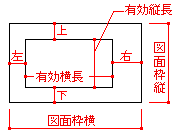 |
0 | ||
| 右 | 0 | |||
| 上 | 0 | |||
| 下 | 0 | |||
| 有効横長(mm) | ||||
| 有効縦長(mm) | ||||
| 開始列(左) | 断面デ-タ入力表で、出力する範囲を指定します。 出力範囲を指定すると、総横長、総縦長が自動計算されます。 例) 開始列(左)=3、終了列(右)=6、開始段(上)=2、終了段(下)=5と指定すると下図の範囲が作図範囲に指定されます。 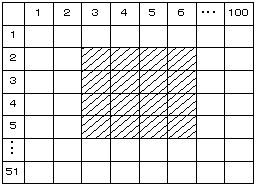 |
各図面20列とした倍数 | ||
| 終了列(右) | ||||
| 開始段(上) | 各図面7段とした倍数 | |||
| 終了段(下) | ||||
| 総横長 | ||||
| 総縦長 | ||||
| 横修正 | 総横長(縦長)が有効横長(縦長)よりも大きい場合は、図面が予定の範囲からはみ出すことになり、逆の場合は空白ができます。 横(縦)修正を「する」と指定すると、以下の例のように相似的に図面を拡大/縮小し、予定の範囲に納めることができます。 横(縦)修正を「しない」と指定すると、余白(右、下)は無視し、余白(左、上)だけを考慮して作図します。 「0:する」、「1:しない」のいずれか 例) 項目欄幅=30.0、断面欄幅=35.0、図面枠横=790、 余白(左)=10、余白(右)=130、有効横長=650、 開始列(左)=1、終了列(右)=18、総横長=660 の場合の修正方法 この例の場合、総横長が有効横長より10㎜だけ大きいので、その分だけ図面がはみだしている計算になります。 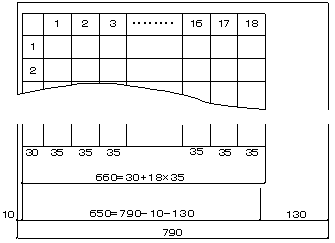 修正率=  修正後の項目欄幅=30×  =29.5 =29.5修正後の断面欄幅=35×  =34.5 =34.5 というように修正されます。 |
0:しない | ||
| 縦修正 | 0:しない | |||
| 図面枠CADファイル 設定 |
「0:使用しない」、「1:使用する」、「2:出力ファイルと同名」のいずれか 「出力ファイルと同名」を指定した場合、出力先に出力ファイル名と同名のファイルがある場合は、それを下図として使用します。 また、連続的に図面を作成する場合に、CADファイル名を一致させておくことで1つのCADファイルに連続的に描き加えることができます。 |
0:使用しない | ||
| 図面枠ファイル名 | [設定]で「1:使用する」を指定した場合に、
CADデータを生成する際に図面枠として読み込む既存のCADファイル名を指定します。 入力欄をクリックすると開くダイアログを表示し、 読み込む既存のCADファイル名を指定することができます。 設定方法については、「図面枠ファイル名の設定方法」を参照してください。 |
|||
| レイヤ範囲1 | 図面枠CADファイルから読み込むレイヤの範囲を指定します。 (範囲1~範囲2) 0~0とした場合、すべてのレイヤを読み込みます。 |
0 | ||
| レイヤ範囲2 | 0 |
 補 足
補 足
[出荷時の設定]ボタンをクリックすると、表示しているタブの各項目が初期値に戻ります。
[ユーザーデータベース]ボタンをクリックすると、登録済みのユーザーデータベースの呼び出し、 または新規・追加登録を行うことができます (詳細については、 「2ユーザーデータベースの呼出(個別)」、 「1ユーザーデータベースの登録(個別)」を参照してください)。

[適用]ボタンをクリックすると、設定している条件が断面リストプレビューに反映され、確認することができます。
Memo
図面枠ファイル名の設定方法
[設定]を「使用する」に設定し、
[ファイル名]の[参照...]をクリックします。

ファイルを開くダイアログが表示されます (詳細については、[ユーザーデータベースの呼出]を参照)。
設定するファイルのドライブ、フォルダーを選択し、 [開く]ボタンをクリックすると、設定されます。
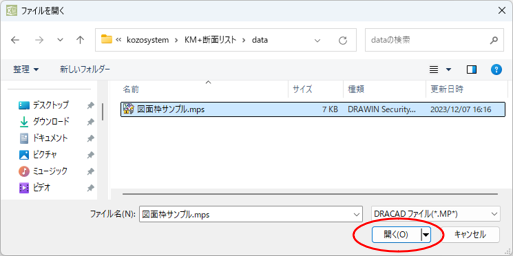

ファイルを開くダイアログが表示されます (詳細については、[ユーザーデータベースの呼出]を参照)。
設定するファイルのドライブ、フォルダーを選択し、 [開く]ボタンをクリックすると、設定されます。